
ಆಪರೇಟಿಂಗ್ ಸಿಸ್ಟಮ್ ಅನ್ನು ಸ್ಥಾಪಿಸಿದ ನಂತರ ಯಾವುದೇ ಲ್ಯಾಪ್ಟಾಪ್ಗಾಗಿ, ಎಲ್ಲಾ ಘಟಕಗಳ ಸರಿಯಾದ ಕಾರ್ಯಾಚರಣೆಯನ್ನು ಖಚಿತಪಡಿಸಿಕೊಳ್ಳಲು ಸೂಕ್ತ ಚಾಲಕರನ್ನು ನೀವು ಸ್ಥಾಪಿಸಬೇಕಾಗುತ್ತದೆ. ಇದು ಸ್ಯಾಮ್ಸಂಗ್ rv511 ಸರಣಿಯ ಮಾದರಿಗಳಿಗೆ ಸಹ ಅನ್ವಯಿಸುತ್ತದೆ, ಆದ್ದರಿಂದ ಅಂತಹ ಲ್ಯಾಪ್ಟಾಪ್ನ ಪ್ರತಿಯೊಂದು ಮಾಲೀಕರು ಸಾಫ್ಟ್ವೇರ್ ಅನ್ನು ಸ್ಥಾಪಿಸುವ ಅಗತ್ಯವನ್ನು ಎದುರಿಸುತ್ತಾರೆ. ಇದನ್ನು ಮಾಡಲು, ನೀವು ವೈಯಕ್ತಿಕ ಆದ್ಯತೆಗಳಿಂದ ತಳ್ಳುವ ಐದು ವಿಧಾನಗಳಲ್ಲಿ ಒಂದನ್ನು ಆಯ್ಕೆ ಮಾಡಬಹುದು. ಇಂದು ನಾವು ಎಲ್ಲರ ಬಗ್ಗೆ ಹೇಳುತ್ತೇವೆ, ಮತ್ತು ನೀವು ಮಾತ್ರ ನಿರ್ಧರಿಸಬೇಕು ಮತ್ತು ಸೂಚನೆಗಳನ್ನು ಅನುಸರಿಸಬೇಕು.
ನಾವು ಲ್ಯಾಪ್ಟಾಪ್ಗಳು ಸ್ಯಾಮ್ಸಂಗ್ rv511 ಗಾಗಿ ಚಾಲಕರನ್ನು ಹುಡುಕುತ್ತಿದ್ದೇವೆ ಮತ್ತು ಲೋಡ್ ಮಾಡುತ್ತಿದ್ದೇವೆ
ಕೆಳಗಿನ ಪ್ರತಿಯೊಂದು ವಿಧಾನವು ಇತರರಿಂದ ಕಾರ್ಡಿನಲ್ ವ್ಯತ್ಯಾಸಗಳನ್ನು ಹೊಂದಿದೆ, ಆದರೆ ಅವುಗಳು ಅಂತಿಮವಾಗಿ ಅದೇ ಫಲಿತಾಂಶಕ್ಕೆ ಕಾರಣವಾಗುತ್ತವೆ. ಅಂತೆಯೇ, ಕೆಲವು ನಿಮಿಷಗಳ ಅನುಷ್ಠಾನವು ಕೆಲವು ನಿಮಿಷಗಳವರೆಗೆ ಮತ್ತು ಒಂದು ಗಂಟೆಯವರೆಗೆ ಖರ್ಚು ಮಾಡಬಹುದು, ಏಕೆಂದರೆ ಕ್ರಮಗಳ ಅನುಕ್ರಮಗಳು ಮೂಲಭೂತವಾಗಿ ವಿಭಿನ್ನವಾಗಿವೆ. ಪರಿಣಾಮವಾಗಿ ಸರಿಯಾದ ವಿಧಾನವನ್ನು ಆಯ್ಕೆ ಮಾಡಲು ನಿಮ್ಮ ಸಾಮರ್ಥ್ಯ ಮತ್ತು ಪ್ರಸ್ತುತ ಪರಿಸ್ಥಿತಿಯಿಂದ ನೀವು ಇಲ್ಲಿ ಪುನರಾವರ್ತಿಸಬೇಕಾಗಿದೆ.ವಿಧಾನ 1: ಸ್ಯಾಮ್ಸಂಗ್ ಅಧಿಕೃತ ವೆಬ್ಸೈಟ್
ನಾವು ಅಧಿಕೃತ ವೆಬ್ಸೈಟ್ನಿಂದ ಲ್ಯಾಪ್ಟಾಪ್ ತಯಾರಕರನ್ನು ನೀಡುತ್ತೇವೆ. ಸ್ಯಾಮ್ಸಂಗ್ RV511 ಸರಣಿಯ ಮಾದರಿಗಳ ಬಿಡುಗಡೆಯು ಈಗಾಗಲೇ ನಿಲ್ಲಿಸಲ್ಪಟ್ಟಿದೆ, ಅವರು ಇನ್ನೂ ಸೂಕ್ತ ಚಾಲಕಗಳನ್ನು ಡೌನ್ಲೋಡ್ ಮಾಡುವ ಮೂಲಕ ಬೆಂಬಲ ವಿಭಾಗದಲ್ಲಿ ಪುಟಗಳನ್ನು ಹೊಂದಿದ್ದಾರೆ. ಪ್ರತಿಯೊಂದು ಫೈಲ್ ಅನ್ನು ಪ್ರತ್ಯೇಕವಾಗಿ ಡೌನ್ಲೋಡ್ ಮಾಡಿ ಮತ್ತು ಸ್ಥಾಪಿಸಲಾಗಿದೆ, ಮತ್ತು ಇಡೀ ಪ್ರಕ್ರಿಯೆಯು ಈ ರೀತಿ ಕಾಣುತ್ತದೆ:
ಸ್ಯಾಮ್ಸಂಗ್ನ ಅಧಿಕೃತ ತಾಣಕ್ಕೆ ಹೋಗಿ
- "ಸೂಚನೆಗಳು ಮತ್ತು ಡೌನ್ಲೋಡ್ಗಳು" ವಿಭಾಗವನ್ನು ಆಯ್ಕೆ ಮಾಡುವ ಮೂಲಕ "ಬೆಂಬಲ" ಕರ್ಸರ್ನ ಮೇಲೆ ಮೌಸ್ ಅನ್ನು ತೆರೆಯುವ ಟ್ಯಾಬ್ನಲ್ಲಿ ಮತ್ತು ಟ್ಯಾಬ್ನಲ್ಲಿ ಕ್ಲಿಕ್ ಮಾಡಿ.
- ತೆರೆಯುವ ಟ್ಯಾಬ್ನಲ್ಲಿ, ಸೂಕ್ತ ಟೈಲ್ ಅನ್ನು ಕ್ಲಿಕ್ ಮಾಡುವುದರ ಮೂಲಕ ನೀವು ಉತ್ಪನ್ನದ ಪ್ರಕಾರವನ್ನು ನಿರ್ದಿಷ್ಟಪಡಿಸಬೇಕಾಗಿದೆ.
- ಈಗ ಮೊದಲ ಎರಡು ಕೋಷ್ಟಕಗಳಲ್ಲಿ, "ಲ್ಯಾಪ್ಟಾಪ್ಗಳು ಮತ್ತು ನೆಟ್ಬುಕ್ಗಳು", ಮತ್ತು ನಂತರ "ಲ್ಯಾಪ್ಟಾಪ್ಗಳು" ಆಯ್ಕೆಮಾಡಿ.
- ಮಾದರಿಯನ್ನು ಕಂಡುಹಿಡಿಯಲು ಹುಡುಕಾಟವನ್ನು ಬಳಸಿ. ಗಣನೆಗೆ ತೆಗೆದುಕೊಳ್ಳಿ, ಏಕೆಂದರೆ ದೊಡ್ಡ ಪ್ರಮಾಣದಲ್ಲಿ ಇವೆ.
- ಉತ್ಪನ್ನ ಪುಟಕ್ಕೆ ಬದಲಾಯಿಸಿದ ನಂತರ, ನೀವು ನಿರ್ದಿಷ್ಟ ಚಾಲಕವನ್ನು ಮಾತ್ರ ಕಂಡುಹಿಡಿಯಬೇಕಾದರೆ ನೀವು ಹುಡುಕಾಟ ಪ್ರಶ್ನೆಯನ್ನು ನಿರ್ದಿಷ್ಟಪಡಿಸಬಹುದು.
- ಇಲ್ಲದಿದ್ದರೆ, ಕೇವಲ ಪುಟವನ್ನು ಬಿಡಿ ಮತ್ತು ಅಲ್ಲಿ ಬಳಸಿದ ಆಪರೇಟಿಂಗ್ ಸಿಸ್ಟಮ್ಗಾಗಿ ಸರಿಯಾದ ಚಾಲಕರನ್ನು ಕಂಡುಹಿಡಿಯಿರಿ.
- "ಡೌನ್ಲೋಡ್ ಬಟನ್" ಅನ್ನು ಕ್ಲಿಕ್ ಮಾಡಿದ ನಂತರ, ಡೈರೆಕ್ಟರಿ ಡೌನ್ಲೋಡ್ ಮಾಡುವುದನ್ನು ಪ್ರಾರಂಭಿಸುತ್ತದೆ. ಪೂರ್ಣಗೊಂಡ ನಂತರ, ಯಾವುದೇ ಅನುಕೂಲಕರ ಆರ್ಕೈವರ್ ಮೂಲಕ ಅದನ್ನು ತೆರೆಯಿರಿ.
- ಆರ್ಕೈವ್ನಲ್ಲಿ, ಕಾರ್ಯಗತಗೊಳಿಸಬಹುದಾದ ಫೈಲ್ ಅನ್ನು ಗುರುತಿಸಿ ಮತ್ತು ರನ್ ಮಾಡಿ.
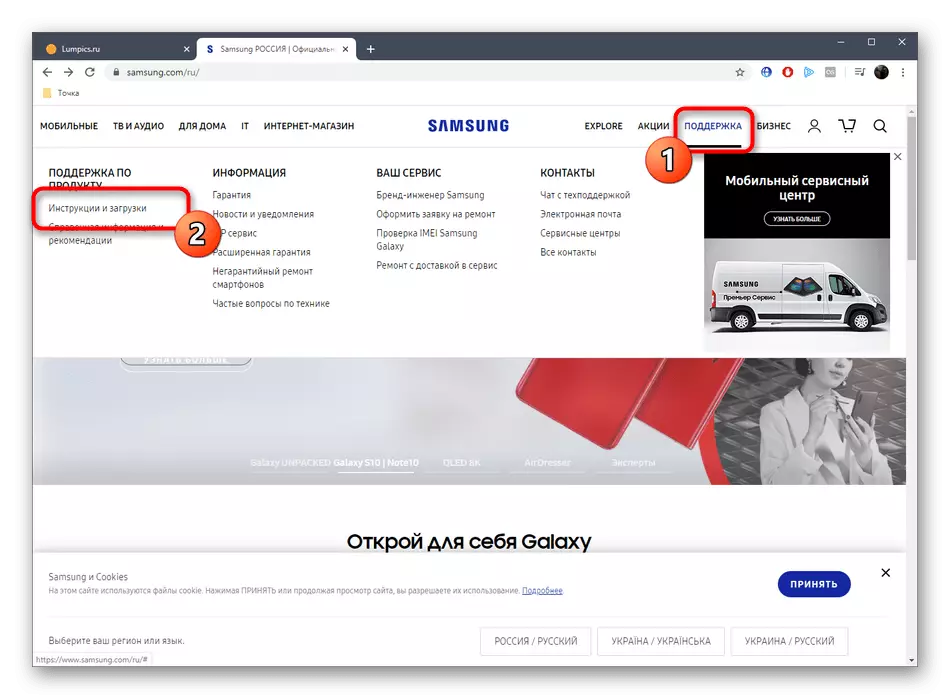

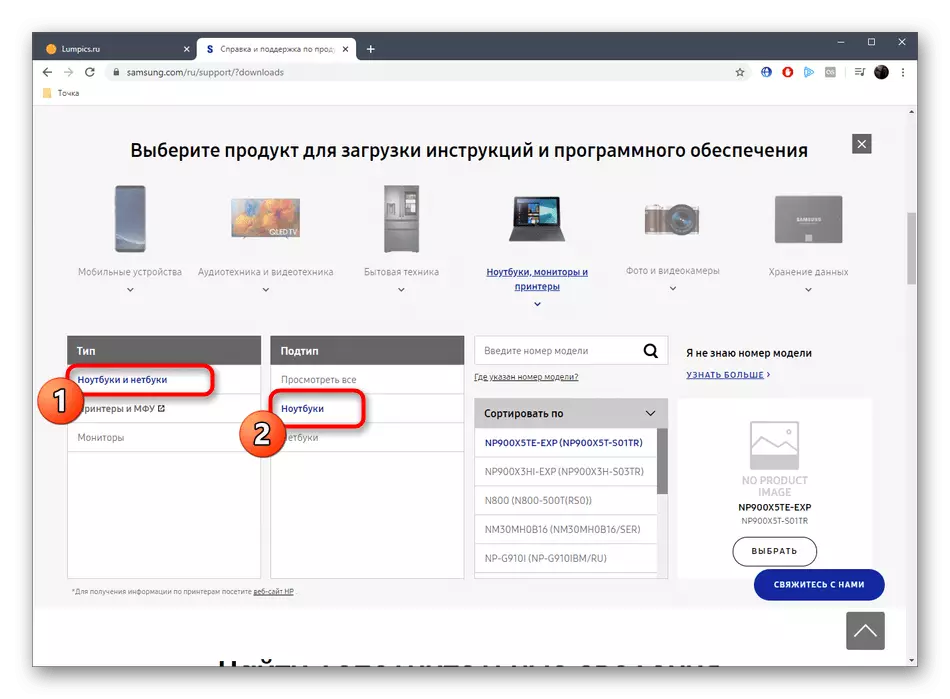
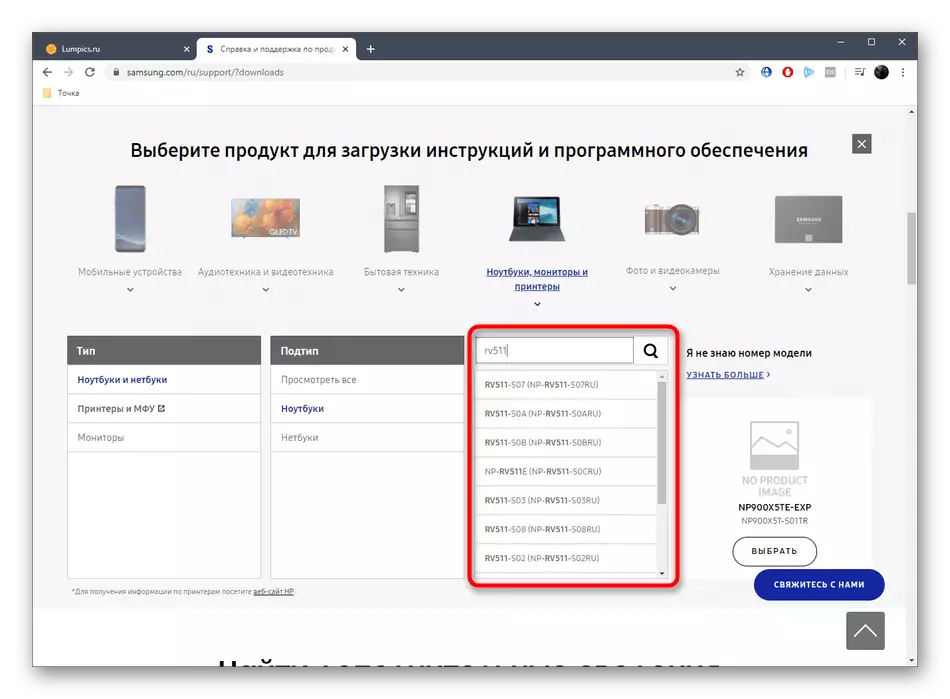
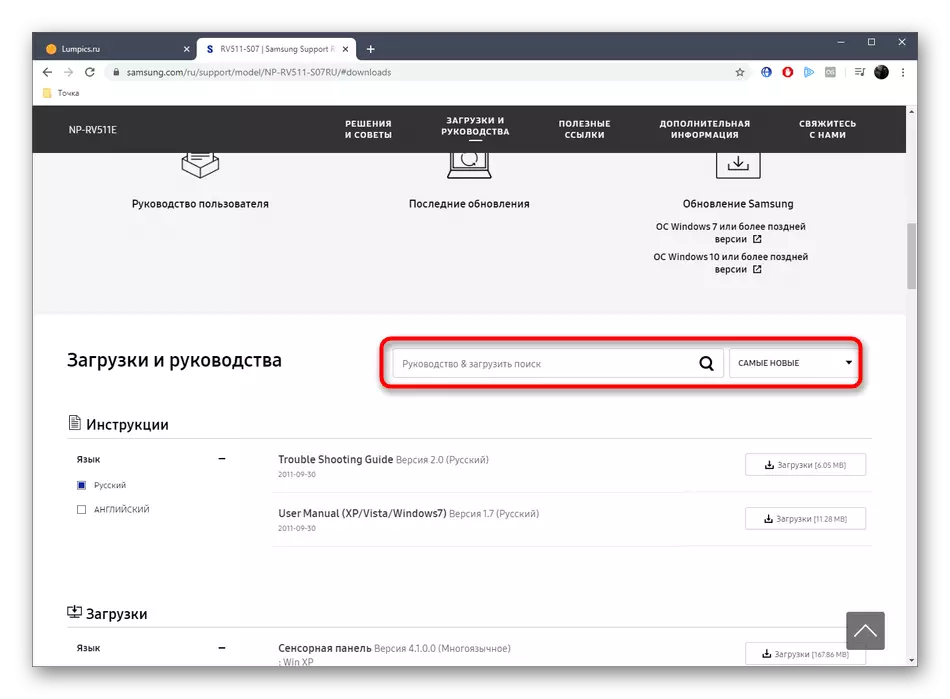
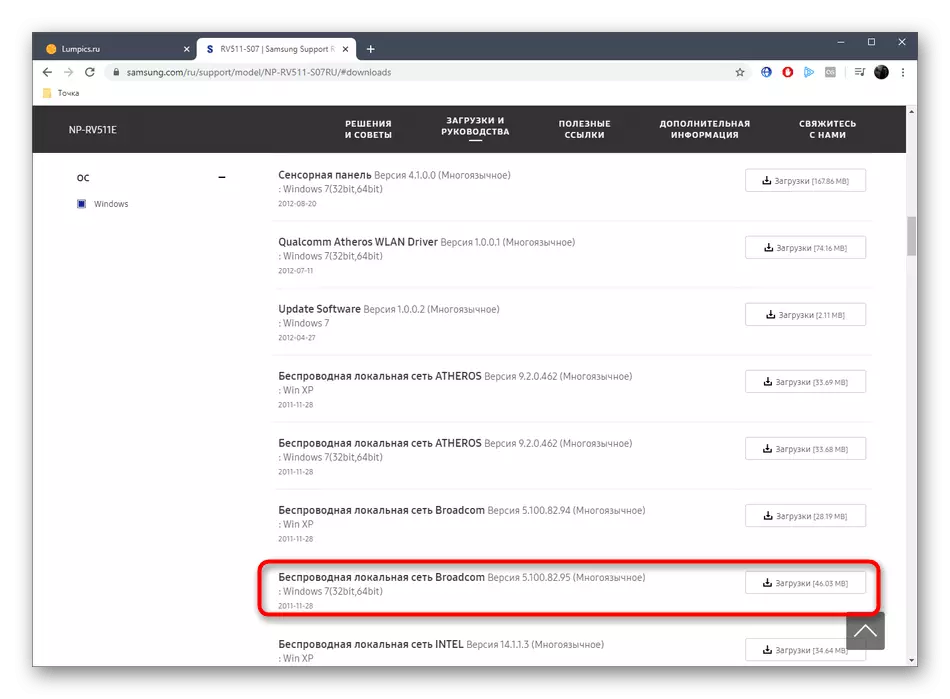
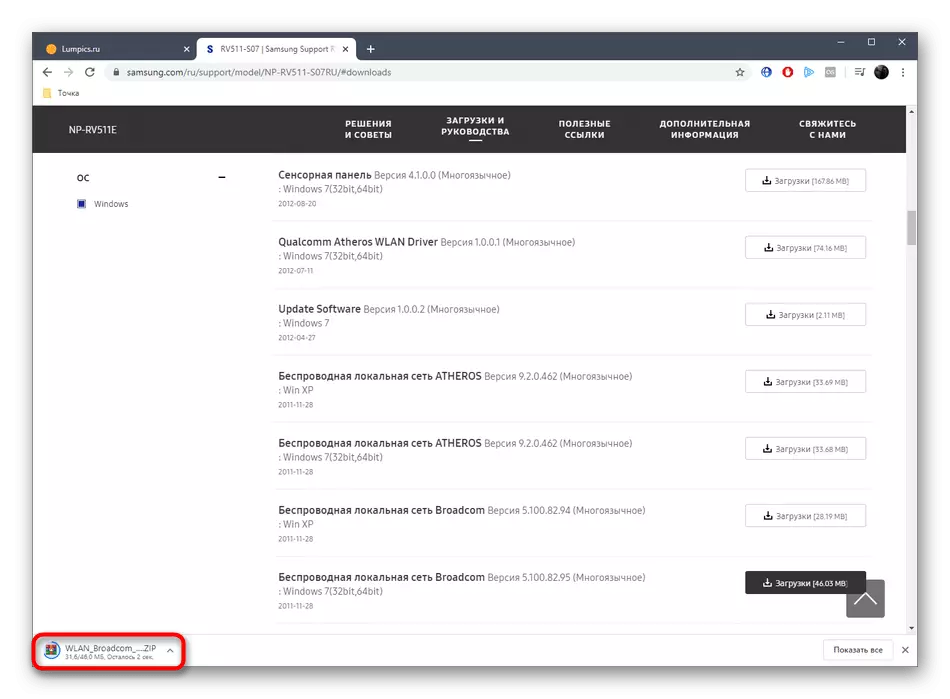
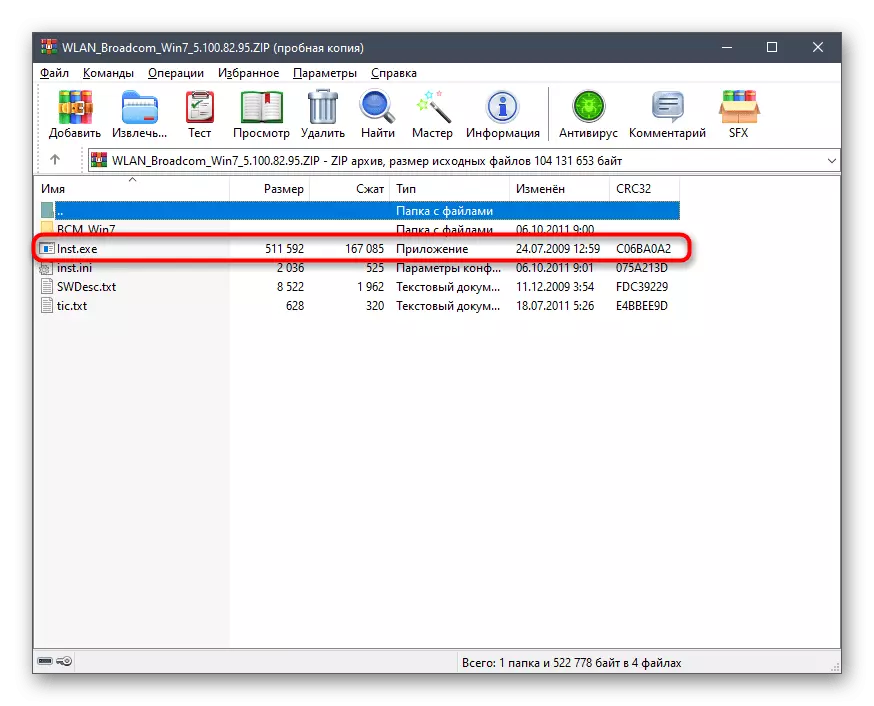
ಸ್ಯಾಮ್ಸಂಗ್ rv511 ಲ್ಯಾಪ್ಟಾಪ್ ಲ್ಯಾಪ್ಟಾಪ್ಗಾಗಿ ಚಾಲಕನನ್ನು ಯಶಸ್ವಿಯಾಗಿ ನಿಭಾಯಿಸಲು ಪರದೆಯ ಮೇಲೆ ಪ್ರದರ್ಶಿಸಲಾದ ಸೂಚನೆಗಳನ್ನು ಅನುಸರಿಸಲು ಮಾತ್ರ ಇದು ಉಳಿದಿದೆ.
ವಿಧಾನ 2: ಬ್ರಾಂಡ್ ಉಪಯುಕ್ತತೆ
ಸ್ಯಾಮ್ಸಂಗ್ ಬ್ರಾಂಡ್ ಸೌಲಭ್ಯವನ್ನು ಹೊಂದಿದೆ, ಅದು ಕಾಣೆಯಾದ ಚಾಲಕಗಳನ್ನು ಸ್ವಯಂಚಾಲಿತವಾಗಿ ಸ್ಥಾಪಿಸಲು ನಿಮಗೆ ಅನುಮತಿಸುತ್ತದೆ. ಭವಿಷ್ಯದಲ್ಲಿ, ನವೀಕರಣಗಳಿಗಾಗಿ ಪರಿಶೀಲಿಸಬಹುದು ಮತ್ತು ಅಪ್ಲಿಕೇಶನ್ ಅಳಿಸದಿದ್ದರೆ ಅವುಗಳನ್ನು ಸ್ಥಾಪಿಸುವ ಅಗತ್ಯವನ್ನು ಸೂಚಿಸುತ್ತದೆ. ಸ್ಯಾಮ್ಸಂಗ್ ಅಪ್ಡೇಟ್ನೊಂದಿಗೆ ಡೌನ್ಲೋಡ್ ಮತ್ತು ಸಂವಹನ ಮಾಡುವುದು ಹೀಗಿರುತ್ತದೆ:
- ಸ್ಯಾಮ್ಸಂಗ್ rv511 ಬೆಂಬಲ ಪುಟದಲ್ಲಿ ಬರೆಯಲ್ಪಟ್ಟ ಹಂತಗಳನ್ನು ನಿರ್ವಹಿಸಿ. ಇಲ್ಲಿ ನೀವು "ಉಪಯುಕ್ತ ಲಿಂಕ್ಗಳನ್ನು" ವರ್ಗದಲ್ಲಿ ಆಸಕ್ತಿ ಹೊಂದಿದ್ದೀರಿ.
- ಸ್ಯಾಮ್ಸಂಗ್ ಅಪ್ಡೇಟ್ ಟೈಲ್ ಮೇಲೆ ಕ್ಲಿಕ್ ಮಾಡಿ.
- ಡೌನ್ಲೋಡ್ ಅಂತ್ಯವನ್ನು ನಿರೀಕ್ಷಿಸಿ, ನಂತರ ಪರಿಣಾಮವಾಗಿ ಆರ್ಕೈವ್ ಅನ್ನು ರನ್ ಮಾಡಿ.
- ಅಲ್ಲಿ ಕಾರ್ಯಗತಗೊಳಿಸಬಹುದಾದ ಫೈಲ್ ಅನ್ನು ತೆರೆಯಿರಿ.
- ಸಕ್ರಿಯ ವಿಂಡೋವನ್ನು ಮುಚ್ಚದೆಯೇ ಅನುಸ್ಥಾಪನೆಯು ಪೂರ್ಣಗೊಳ್ಳುವವರೆಗೆ ನಿರೀಕ್ಷಿಸಿ. ಈ ಪ್ರಕ್ರಿಯೆಯು ಕೆಲವು ನಿಮಿಷಗಳನ್ನು ತೆಗೆದುಕೊಳ್ಳುತ್ತದೆ.
- ಮುಖ್ಯ ಸ್ಯಾಮ್ಸಂಗ್ ಅಪ್ಡೇಟ್ ವಿಂಡೋದಲ್ಲಿ, "ಪತ್ತೇದಾರಿ" ಗುಂಡಿಯನ್ನು ಕ್ಲಿಕ್ ಮಾಡಿ.
- ಅಗತ್ಯ ಲ್ಯಾಪ್ಟಾಪ್ ಅನ್ನು ಕಂಡುಹಿಡಿಯಲು ಪಟ್ಟಿಯ ಪ್ರಯೋಜನವನ್ನು ಪಡೆದುಕೊಳ್ಳಿ.
- ಕಡ್ಡಾಯವಾಗಿ ಆಪರೇಟಿಂಗ್ ಸಿಸ್ಟಮ್ ಅನ್ನು ಸೂಚಿಸುತ್ತದೆ.
- ಅದರ ನಂತರ, ಸಿಸ್ಟಮ್ ಸ್ಕ್ಯಾನಿಂಗ್ ಅನ್ನು ಕೊನೆಗೊಳಿಸಲು ಸ್ವಲ್ಪ ಸಮಯ ಕಾಯಬೇಕಾಗುತ್ತದೆ.
- ನೀವು ಸ್ಥಾಪಿಸಬೇಕಾದ ಚಾಲಕರನ್ನು ಗುರುತಿಸಲು ಮತ್ತು "ರಫ್ತು" ಕ್ಲಿಕ್ ಮಾಡಲು ಮಾತ್ರ ಉಳಿದಿದೆ.
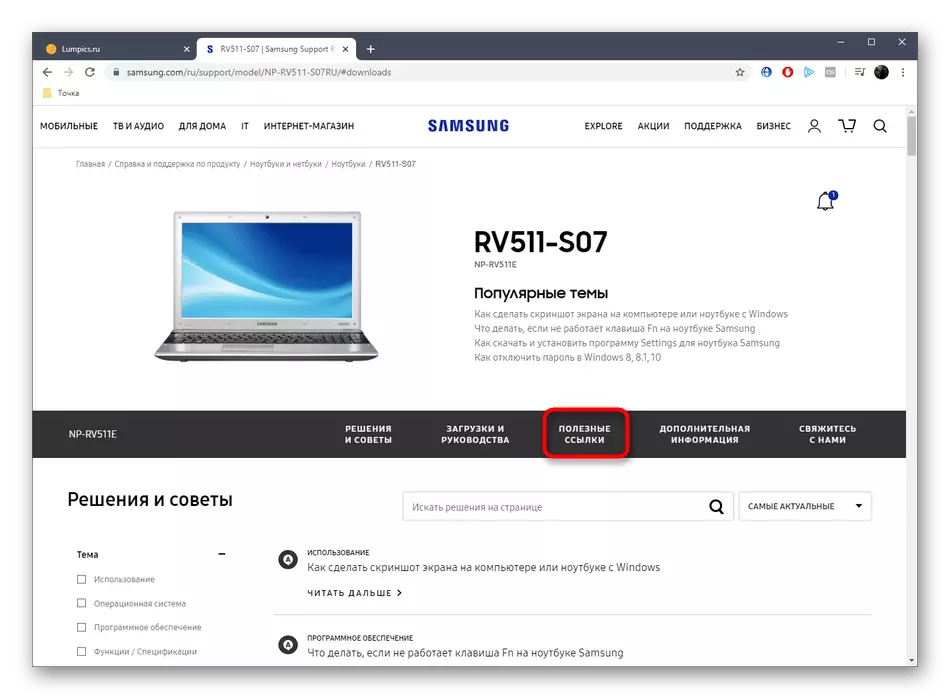
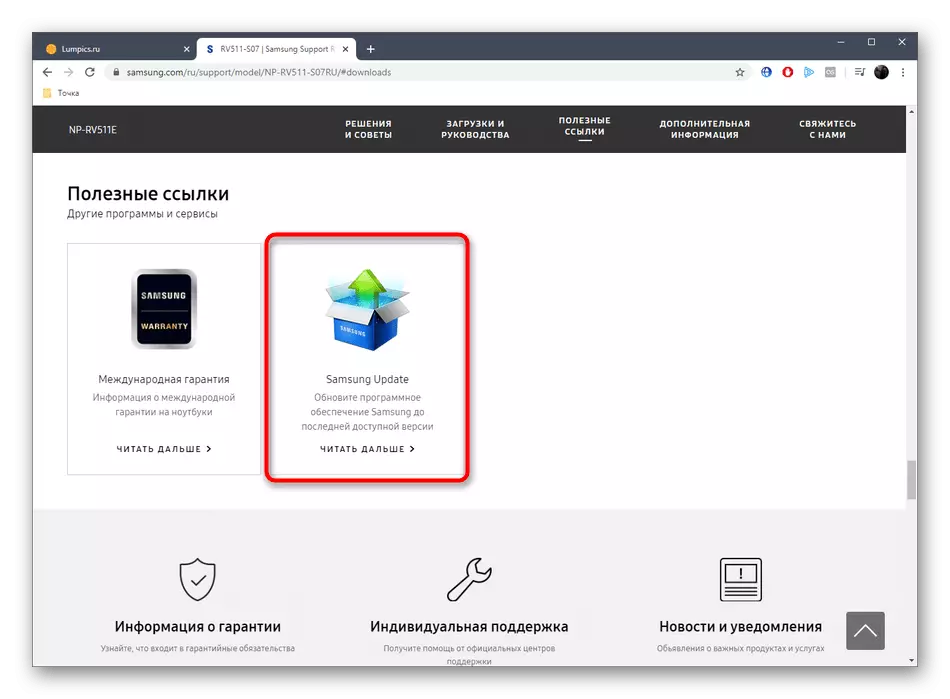
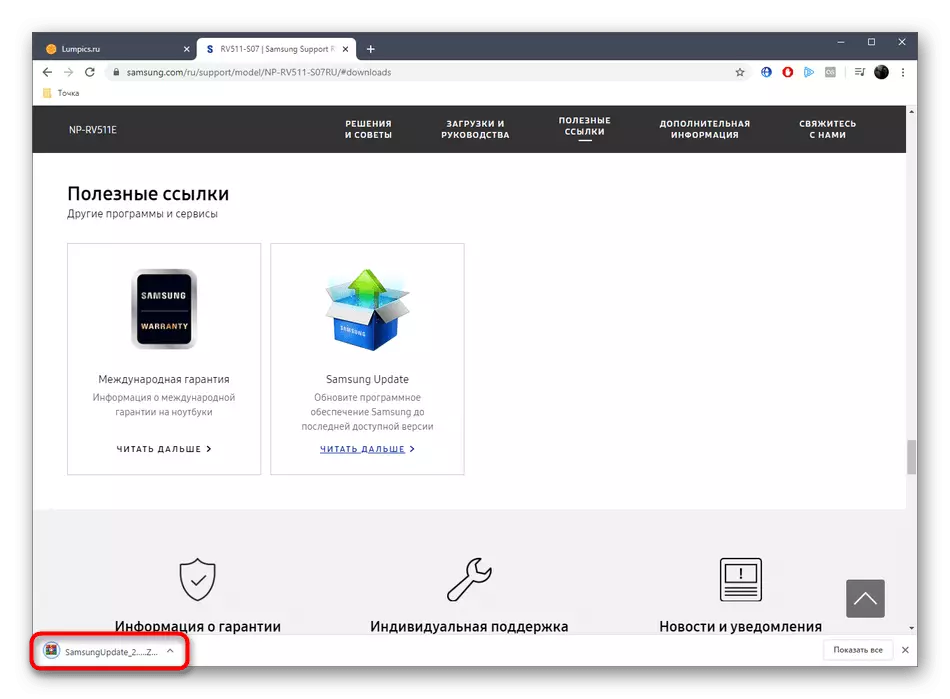
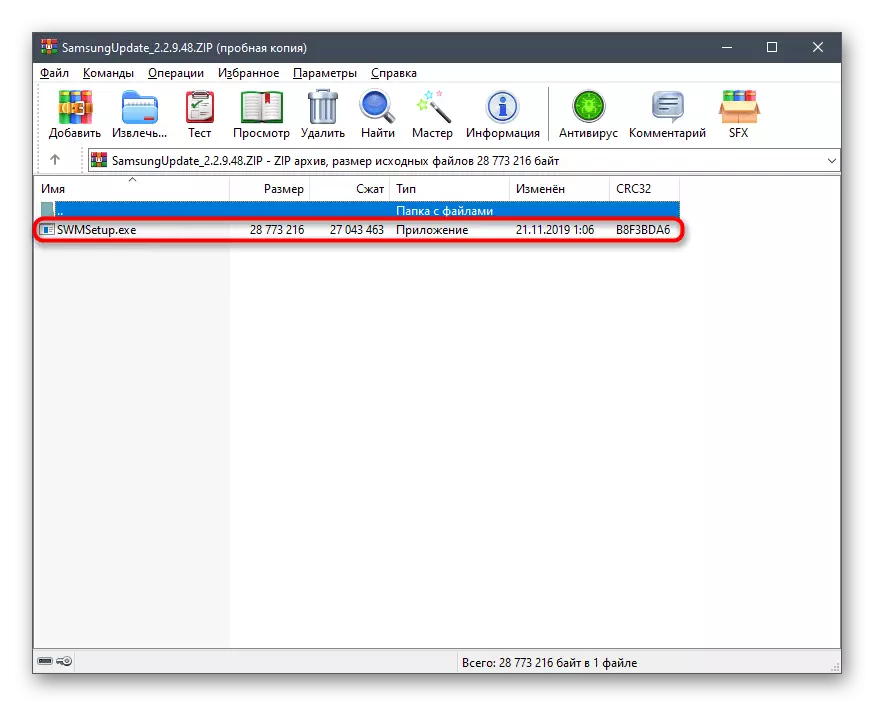
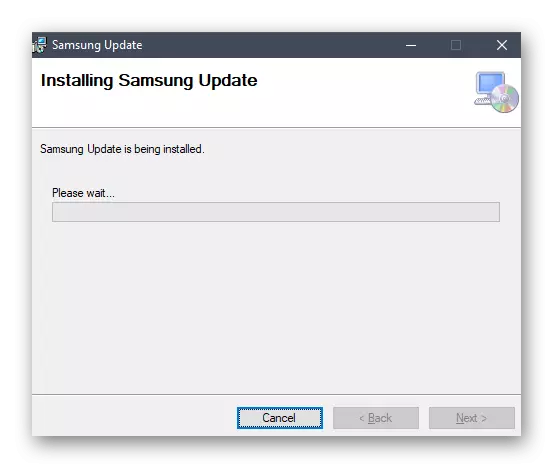
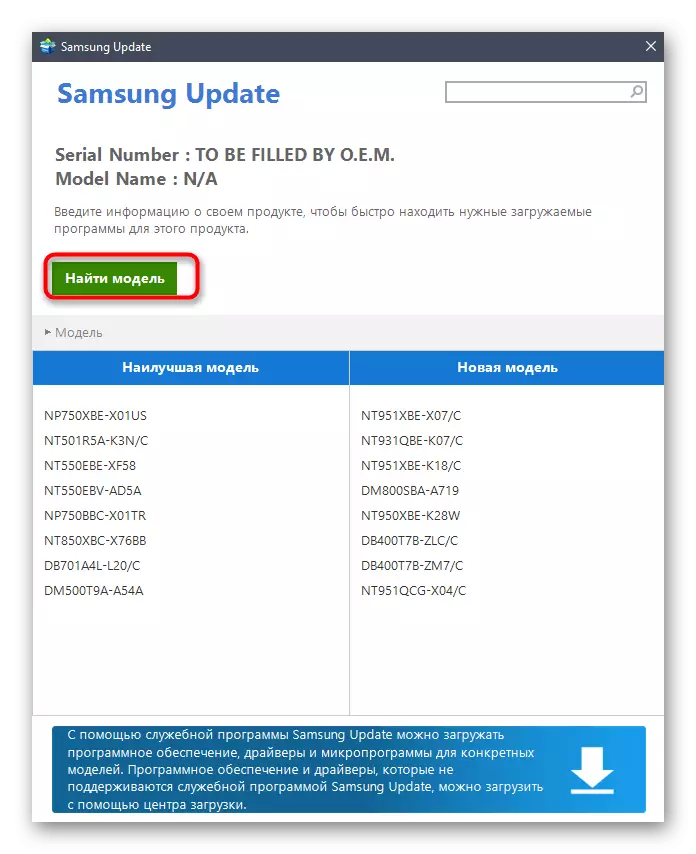
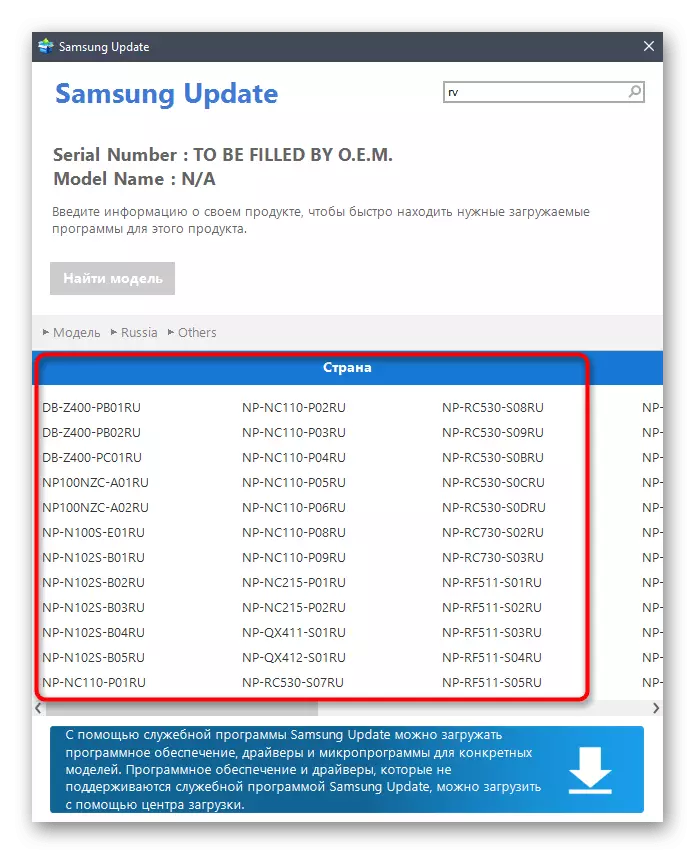
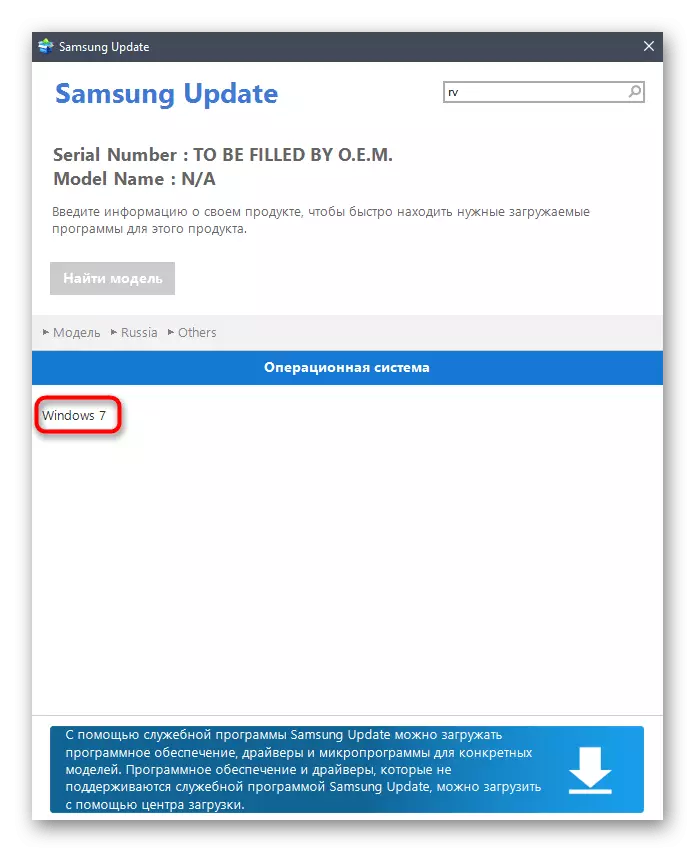
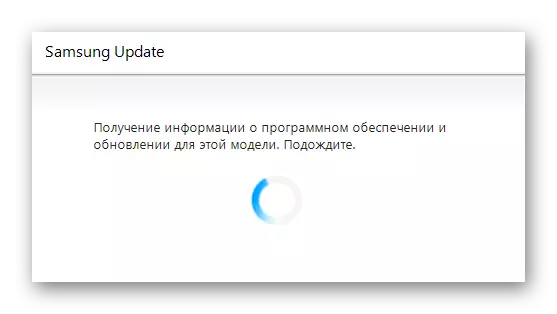
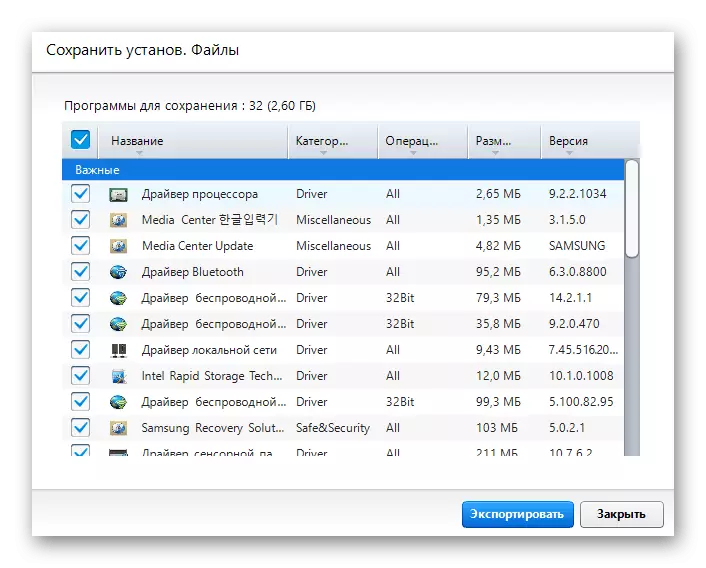
ಎಲ್ಲಾ ಡ್ರೈವರ್ಗಳ ಯಶಸ್ವಿ ಅನುಸ್ಥಾಪನೆಯ ನಂತರ ಲ್ಯಾಪ್ಟಾಪ್ ಅನ್ನು ಮರುಪ್ರಾರಂಭಿಸಲು ಮರೆಯಬೇಡಿ, ಇದರಿಂದಾಗಿ ಬದಲಾವಣೆಗಳು ಕಾರ್ಯಗತಗೊಳ್ಳುತ್ತವೆ. ನಂತರ ಮಾತ್ರ ಸಾಧನದೊಂದಿಗೆ ಪೂರ್ಣ ಸಂವಾದಕ್ಕೆ ಚಲಿಸಬಹುದು.
ವಿಧಾನ 3: ತೃತೀಯ ಡೆವಲಪರ್ಗಳಿಂದ ಸಾಫ್ಟ್ವೇರ್
ಹಿಂದಿನ ಉಪಯುಕ್ತತೆಯೊಂದಿಗೆ ನೀವು ಯಾವುದೇ ತೊಂದರೆಗಳನ್ನು ಹೊಂದಿದ್ದರೆ, ಆದರೆ ನೀವು ಸ್ವಯಂಚಾಲಿತ ಕ್ರಮದಲ್ಲಿ ಎಲ್ಲಾ ಚಾಲಕರನ್ನು ನವೀಕರಿಸಲು ಬಯಸಿದರೆ, ಮೂರನೇ ವ್ಯಕ್ತಿಯ ಅಭಿವರ್ಧಕರ ಪರಿಹಾರಗಳಿಗೆ ಗಮನ ಕೊಡುವುದು ಯೋಗ್ಯವಾಗಿದೆ. ಪೂರ್ವ-ಆಯ್ಕೆಯ ಸಾಧ್ಯತೆಯೊಂದಿಗೆ ಎಲ್ಲಾ ಕಾಣೆಯಾದ ಫೈಲ್ಗಳ ಸಮಗ್ರ ಸ್ಥಾಪನೆಯ ಮೇಲೆ ಅವರು ಕೇಂದ್ರೀಕರಿಸಿದ್ದಾರೆ. ಅಂತಹ ಸಾಫ್ಟ್ವೇರ್ನ ಅತ್ಯುತ್ತಮ ಪ್ರತಿನಿಧಿಗಳ ಪೈಕಿ ಒಬ್ಬರು ಡ್ರೈವರ್ಪ್ಯಾಕ್ ಪರಿಹಾರವೆಂದು ಪರಿಗಣಿಸಬಹುದು, ನೀವು ಕೆಳಗೆ ಕಾಣುವ ಸಂವಹನಕ್ಕಾಗಿ ಸೂಚನೆಗಳು. ಆದಾಗ್ಯೂ, ಈ ಪ್ರೋಗ್ರಾಂ ಹಲವಾರು ನ್ಯೂನತೆಗಳನ್ನು ಹೊಂದಿದೆ, ಏಕೆಂದರೆ ಬಳಕೆದಾರರು ಇತರ ಪರಿಹಾರಗಳನ್ನು ಆದ್ಯತೆ ನೀಡುತ್ತಾರೆ.
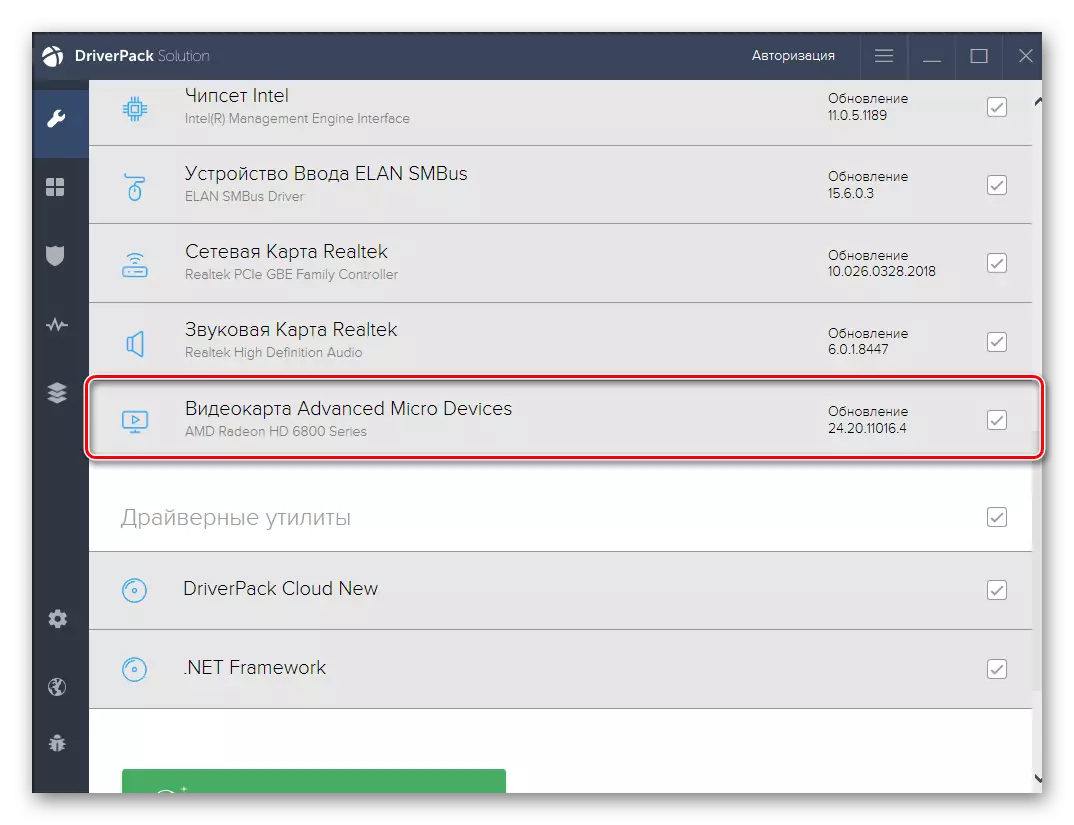
ಹೆಚ್ಚು ಓದಿ: ಡ್ರೈವರ್ಪ್ಯಾಕ್ ಪರಿಹಾರದ ಮೂಲಕ ಚಾಲಕಗಳನ್ನು ಸ್ಥಾಪಿಸಿ
ಚಾಲಕನ ಪರಿಹಾರವು ಸರಿಹೊಂದುವುದಿಲ್ಲ ಮತ್ತು ನಿಮ್ಮನ್ನು ಬಳಸದಿದ್ದರೆ, ಕೆಳಗಿನ ಲಿಂಕ್ ಅನ್ನು ಕ್ಲಿಕ್ ಮಾಡುವುದರ ಮೂಲಕ ನಮ್ಮ ವೆಬ್ಸೈಟ್ನಲ್ಲಿ ಪ್ರತ್ಯೇಕ ಅವಲೋಕನವನ್ನು ಬಳಸಿ. ಅದರೊಂದಿಗೆ, ನೀವು ಕೆಲಸವನ್ನು ಪರಿಹರಿಸಲು ಸೂಕ್ತ ಸಾಫ್ಟ್ವೇರ್ ಅನ್ನು ಸುಲಭವಾಗಿ ಆಯ್ಕೆ ಮಾಡಬಹುದು, ವೈಯಕ್ತಿಕ ಆದ್ಯತೆಗಳಿಂದ ದೂರ ತಳ್ಳುವುದು. ಅಂತಹ ಸಾಫ್ಟ್ವೇರ್ನ ನಿರ್ವಹಣೆಯ ತತ್ವಗಳಂತೆ, ಅದರ ಮೇಲೆ ತಿಳಿಸಲಾದ ಸಲಕರಣೆಗಳ ಬಗ್ಗೆ ಲೇಖನದಲ್ಲಿ ವಿವರಿಸಲಾದ ಪ್ರಾಯೋಗಿಕವಾಗಿ ಇದು ವಿಭಿನ್ನವಾಗಿಲ್ಲ, ಆದ್ದರಿಂದ ಈ ಸೂಚನೆಯನ್ನು ಸಾರ್ವತ್ರಿಕವೆಂದು ಪರಿಗಣಿಸಬಹುದು.
ಹೆಚ್ಚು ಓದಿ: ಚಾಲಕರು ಅನುಸ್ಥಾಪಿಸಲು ಅತ್ಯುತ್ತಮ ಪ್ರೋಗ್ರಾಂಗಳು
ವಿಧಾನ 4: ವಿಶಿಷ್ಟ ಘಟಕ ಗುರುತಿಸುವಿಕೆಗಳು
ಲ್ಯಾಪ್ಟಾಪ್ನಲ್ಲಿ ನಿರ್ಮಿಸಲಾದ ಪ್ರತಿಯೊಂದು ಘಟಕವು ತನ್ನದೇ ಆದ ಹಾರ್ಡ್ವೇರ್ ಗುರುತಿಸುವಿಕೆಯನ್ನು ಹೊಂದಿದೆ. ವಿಶಿಷ್ಟವಾಗಿ, ಈ ಐಡಿಗಳ ಬಳಕೆದಾರರು ಯಾವುದೇ ಪ್ರಯೋಜನವನ್ನು ತರುತ್ತಿಲ್ಲ, ಆದರೆ ಈ ವಿಧಾನಕ್ಕೆ ಸಮರ್ಪಿತವಾದ ಹೊಂದಾಣಿಕೆಯ ಚಾಲಕರನ್ನು ಹುಡುಕಲು ಅವುಗಳನ್ನು ಬಳಸಬಹುದಾಗಿದೆ. ಪ್ರತಿ ಘಟಕಕ್ಕೆ ಪ್ರತ್ಯೇಕವಾಗಿ ಮಾಹಿತಿಯನ್ನು ತೆರೆಯುವ ಮೂಲಕ ಸಾಧನ ನಿರ್ವಾಹಕ ಮೆನುವಿನಲ್ಲಿ ಹಾರ್ಡ್ವೇರ್ ID ಗಳನ್ನು ನೀವು ನಿರ್ಧರಿಸಬೇಕಾಗಿದೆ. ನಂತರ ನೀವು ಹುಡುಕಾಟವನ್ನು ತಯಾರಿಸುವ ಸೈಟ್ ಅನ್ನು ಆರಿಸಬೇಕಾಗುತ್ತದೆ, ಮತ್ತು ಅಲ್ಲಿಂದ ಅನುಗುಣವಾದ ಚಾಲಕರನ್ನು ಡೌನ್ಲೋಡ್ ಮಾಡಿಕೊಳ್ಳಬೇಕು. ಈ ಕೆಳಗಿನವುಗಳನ್ನು ಅರ್ಥಮಾಡಿಕೊಳ್ಳಲು ನಮ್ಮ ವೆಬ್ಸೈಟ್ನಲ್ಲಿ ಪ್ರತ್ಯೇಕ ಮಾರ್ಗಸೂಚಿಗಳನ್ನು ಈ ಕೆಳಗಿನಂತೆ ಸಹಾಯ ಮಾಡುತ್ತದೆ.
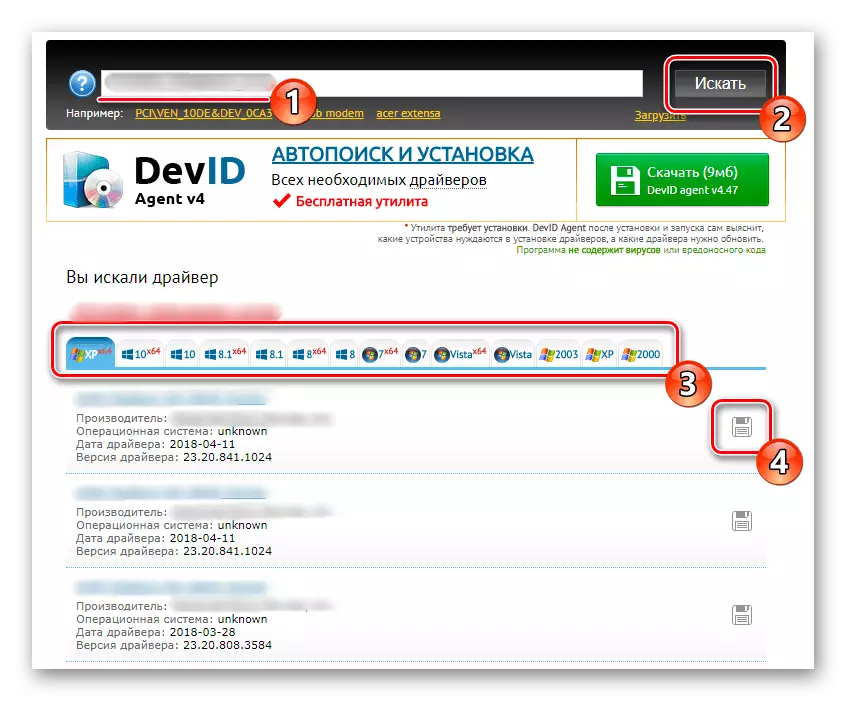
ಹೆಚ್ಚು ಓದಿ: ID ಮೂಲಕ ಚಾಲಕವನ್ನು ಹೇಗೆ ಕಂಡುಹಿಡಿಯುವುದು
ವಿಧಾನ 5: ಸ್ಟ್ಯಾಂಡರ್ಡ್ ವಿಂಡೋಸ್
ಪೂರ್ಣಗೊಂಡ ನಂತರ, ಸ್ಟ್ಯಾಂಡರ್ಡ್ ಆಪರೇಟಿಂಗ್ ಸಿಸ್ಟಮ್ ಟೂಲ್ ಬಗ್ಗೆ ಮಾತನಾಡೋಣ, ಇದು ಅದೇ ಸಾಧನ ನಿರ್ವಾಹಕ ಮೆನುವಿನಲ್ಲಿದೆ. ಯಾವುದೇ ಪ್ರದರ್ಶಿತ ಘಟಕಕ್ಕಾಗಿ ಸ್ವಯಂಚಾಲಿತ ಚಾಲಕ ಅಪ್ಡೇಟ್ ಅನ್ನು ಅದರ ಮೂಲಕ ಪ್ರಾರಂಭಿಸಲಾಗಿದೆ. ಸೈಟ್ಗಳು ಹೆಚ್ಚುವರಿ ಪ್ರೋಗ್ರಾಂಗಳು ಅಥವಾ ಪರಿವರ್ತನೆಗಳ ಅನುಸ್ಥಾಪನೆಯ ಅಗತ್ಯವಿರುವುದಿಲ್ಲ, ಆದಾಗ್ಯೂ, ನವೀಕರಣಗಳು ಯಾವಾಗಲೂ ಕಂಡುಬರುವುದಿಲ್ಲ, ಮತ್ತು ಕೆಲವು ಸಾಧನಗಳು ಕೇವಲ ಚಾಲಕರ ಕೊರತೆಯಿಂದಾಗಿ ತಪ್ಪಾಗಿ ಪ್ರದರ್ಶಿಸಲ್ಪಡುತ್ತವೆ, ಇದು ಹುಡುಕಾಟವನ್ನು ಪ್ರಾರಂಭಿಸಲು ಅಸಾಧ್ಯವಾಗುತ್ತದೆ .
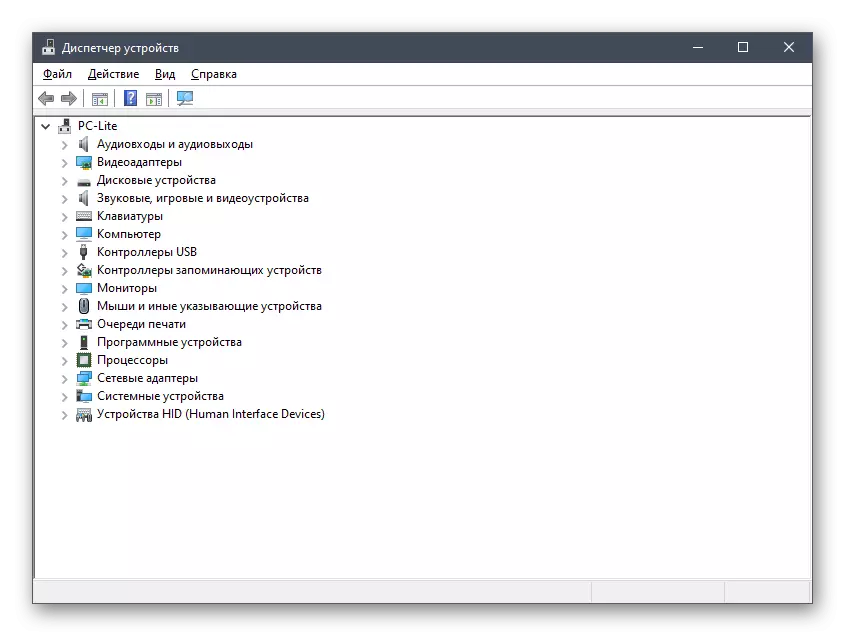
ಇನ್ನಷ್ಟು ಓದಿ: ಸ್ಟ್ಯಾಂಡರ್ಡ್ ವಿಂಡೋಸ್ ಪರಿಕರಗಳೊಂದಿಗೆ ಚಾಲಕಗಳನ್ನು ಸ್ಥಾಪಿಸುವುದು
ಲ್ಯಾಪ್ಟಾಪ್ಗಳು ಸ್ಯಾಮ್ಸಂಗ್ rv511 ಗಾಗಿ, ಐದು ಲಭ್ಯವಿರುವ ವಿಧಾನಗಳಲ್ಲಿ ಒಂದನ್ನು ಚಾಲಕ ಹುಡುಕಾಟ ನಡೆಸಲಾಗುತ್ತದೆ. ನೀವು ನೋಡುವಂತೆ, ಅವುಗಳಲ್ಲಿ ಪ್ರತಿಯೊಂದೂ ಬಳಕೆದಾರರನ್ನು ಪ್ರಾರಂಭಿಸಬಹುದು, ಮತ್ತು ನಮ್ಮ ನಾಯಕತ್ವವು ಸಹಾಯ ಮಾಡುತ್ತದೆ.
